Bagaimana untuk memulihkan foto yang dipadamkan baru-baru ini daripada iPhone
Kamera digital semakin pudar, tetapi mengambil gambar telah menjadi semakin popular berikutan popularisasi telefon pintar, terutamanya iPhone. Teknologi kanta canggih pada peranti Apple membolehkan pengguna menangkap kenangan dan detik; namun, sesetengah pengguna telah menghadapi masalah pemadaman foto secara tidak sengaja. Apple memperkenalkan album Terbaharu Dipadam untuk menyimpan foto yang dipadamkan. Panduan ini memberitahu anda cara untuk pulih foto yang dipadamkan baru-baru ini pada iPhone dan iPad.

Dalam artikel ini:
Bahagian 1: Perkara Yang Baru Dipadamkan dalam Foto
Apple telah menambah album Terbaharu Dipadamkan pada iOS 9 dan lebih baharu. Ia direka bentuk untuk memberi pengguna iPhone tempoh tangguh untuk mencari foto yang dipadamkan secara tidak sengaja. Apabila anda memilih foto dalam Gulungan Kamera anda dan ketik butang Padam butang secara sengaja atau tidak sengaja, ia tidak dikeluarkan serta-merta. Sebagai alternatif, ia dipindahkan ke album Terbaharu Dipadamkan dan disimpan di sini selama 30 hari.
iOS secara automatik mengalihkan foto yang dipadamkan ke album Dipadamkan Baru-baru ini, yang bertindak sebagai tempat penyimpanan sementara. Sebelum anda memadamkannya dalam album Terbaharu Dipadam sekali lagi atau tarikh tamat tempoh, anda boleh mendapatkan semula foto anda yang baru dipadamkan. Sepanjang tetingkap 30 hari, pengguna masih mempunyai akses kepada fail media yang dipadamkan dan boleh memutuskan untuk mengembalikannya ke Gulungan Kamera anda jika mahu.
Selepas 30 hari, foto yang dipadamkan dialih keluar secara automatik daripada album Dipadamkan Baru-baru ini dan hilang secara kekal daripada peranti anda.
Bahagian 2: Bagaimana untuk Mengakses Foto yang Dipadamkan Baru-baru ini pada iPhone
Album Terbaharu Dipadamkan menyimpan semua foto dipadamkan dalam tempoh 30 hari yang lalu. Itu menyediakan cara untuk mengakses foto yang dipadamkan baru-baru ini pada iPhone dan iPad sebelum dipadamkan secara kekal.
Cara Mencari Album Yang Baru Dipadamkan
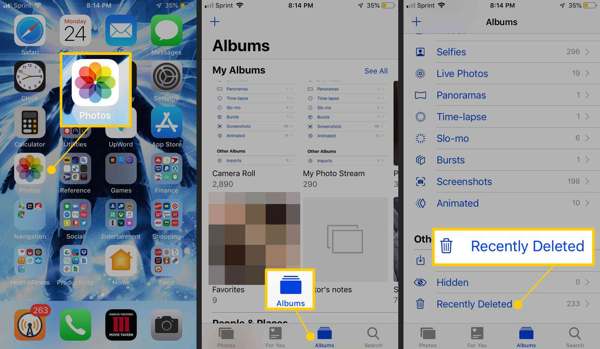
Buka Foto apl pada skrin utama anda.
Pergi ke Album tab di bahagian bawah.
Pilih yang Baru-baru ini Dipadamkan album di bawah Album Lain tajuk. Jika anda telah membolehkan Gunakan Face ID untuk album Tersembunyi dan Terbaharu Dipadamkan, masukkan ID Wajah anda untuk melihat foto yang dipadamkan baru-baru ini. Jika anda tidak mempunyai ID muka, anda hanya boleh memasukkan kata laluan yang anda gunakan buka kunci iPhone anda.
Bagaimana untuk memulihkan foto yang dipadamkan baru-baru ini
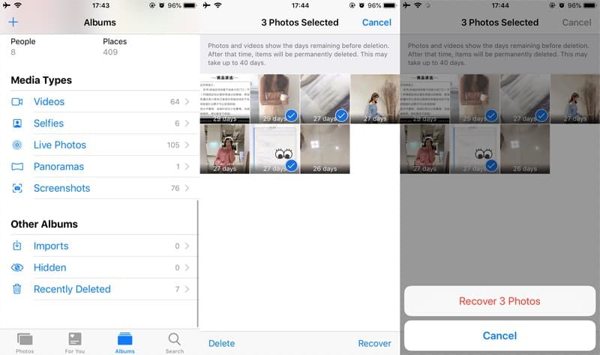
Jika anda ingin mendapatkan semula foto yang dipadamkan baru-baru ini, ketik butang Pilih butang dalam album Terbaharu Dipadam.
Seterusnya, tekan setiap gambar yang anda mahu nyahpadam. Setelah dipilih, anda akan melihat tanda semak pada gambar.
Ketik pada Pulih butang di sudut kanan bawah. Jika digesa, ketik Pulihkan [nombor] Foto butang untuk mengesahkan tindakan. Kemudian anda akan melihat foto iPhone yang dipadamkan baru-baru ini dalam album asalnya.
Bahagian 3: Bagaimana untuk Memulihkan Foto Lama yang Dipadamkan
Sukar untuk memulihkan foto yang dipadam selepas memadamkannya daripada album Dipadam Baru-baru ini. Jika anda mempunyai sandaran iTunes atau iCloud, ia adalah cerita lain. Dalam erti kata lain, anda boleh mendapatkan semula foto yang dipadamkan secara kekal pada iPhone anda daripada sandaran anda.
Cara Memulihkan Foto Lama yang Dipadamkan daripada Sandaran iTunes/Pencari
Sambungkan iPhone anda ke komputer anda dengan kabel yang serasi.
Buka iTunes pada PC anda atau macOS Mojave dan lebih lama, atau jalankan Finder pada macOS Catalina dan lebih baharu.
Setelah peranti anda dikesan, klik butang telefon butang dalam iTunes atau nama iPhone anda dalam Finder. Pergi ke Ringkasan tab atau Umum tab.
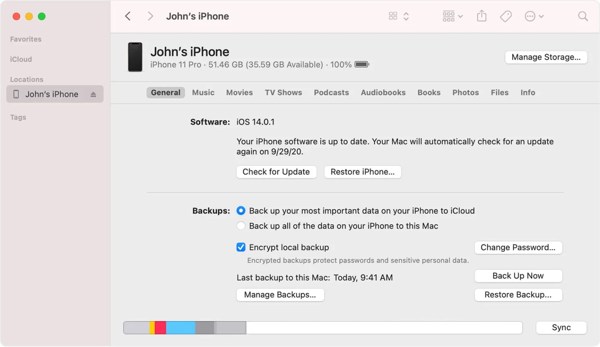
Seterusnya, klik pada Pulihkan Sandaran butang dalam Sandaran bahagian. Anda juga mungkin perlu memasukkan Kata laluan Sandaran iTunes jika anda pernah menetapkannya.
Kemudian pilih sandaran yang termasuk foto yang dipadamkan baru-baru ini yang ingin anda dapatkan dan klik butang Pulihkan butang.

Ikut arahan pada skrin untuk memulihkan sandaran ke iPhone anda. Kemudian anda boleh melihat foto yang dipadamkan baru-baru ini.
Catatan:
Cara ini memerlukan komputer dan kabel. Selain itu, data semasa anda pada iPhone anda akan ditimpa oleh sandaran.
Cara Mengambil Foto Lama yang Dipadamkan daripada Sandaran iCloud
Jalankan apl Tetapan anda.
Pergi ke Umum, dan pilih Pindahkan atau Tetapkan Semula iPhone pada iOS 15 dan ke atas atau Tetapkan semula pada iOS 14 dan lebih lama. Ketik Padamkan Semua Kandungan dan Tetapan. Kemudian ikut arahan pada skrin untuk tetapan semula kilang peranti anda.

Tunggu sehingga peranti anda dimulakan semula. Kemudian sediakannya daripada Hello skrin.
Semasa persediaan, pastikan anda menyambungkan iPhone anda ke rangkaian Wi-Fi. pilih Pulihkan daripada Sandaran iCloud pada Apl & Data skrin.

Log masuk dengan ID Apple dan kata laluan anda, pilih fail sandaran yang betul, dan mula mendapatkan semula foto yang dipadam baru-baru ini ke iPhone anda.
Apabila ia selesai, selesaikan proses persediaan.
Catatan:
Pastikan anda mempunyai sandaran iCloud. Selain itu, foto yang disegerakkan ke iCloud tidak akan menyertakan sandaran iCloud.
Bahagian 4: Bagaimana untuk Memulihkan Foto yang Dipadam Secara Kekal Tanpa Sandaran
Bolehkah anda memulihkan foto yang dipadam selepas memadamkannya daripada album Dipadam Baru-baru ini tanpa sandaran? Jawapannya ya. Foto yang dipadam secara kekal masih dalam ingatan anda sebelum ditimpa oleh data baharu. Itu memberi anda peluang untuk mendapatkannya kembali dengan alat pemulihan data yang berkuasa. Dari sudut ini, kami mengesyorkan Pemulihan Data iPhone imyPass. Ia mengimbas storan dalaman pada iPhone anda dan memaparkan foto yang dipadam untuk pemulihan.
Ciri Utama Pemulihan Data iPhone
1. Cari foto yang dipadam baru-baru ini pada iPhone tanpa sandaran.
2. Ekstrak gambar yang dipadam daripada sandaran iTunes/iCloud tanpa menetapkan semula peranti anda.
3. Kekalkan format dan kualiti foto.
4. Menyokong pelbagai format imej termasuk HEIC.
5. Serasi dengan versi terkini iOS dan iPhone.
Cara Memulihkan Foto iPhone yang Dipadamkan Secara Kekal Tanpa Sandaran
Imbas iPhone anda
Lancarkan perisian pemulihan data iPhone terbaik selepas anda memasangnya pada PC anda. Terdapat versi lain untuk pengguna Mac. Sambungkan iPhone anda ke PC dengan kabel Lightning. Pergi ke Pulihkan daripada Peranti iOS tab di sebelah kiri. Jika digesa, ketik Amanah butang pada skrin iPhone anda. Seterusnya, klik pada Mulakan Imbasan butang untuk mula melihat memadam foto dan data pada iPhone anda.
Jika anda ingin mengekstrak foto yang dipadam daripada sandaran iTunes atau iCloud, pilih Pulihkan daripada Fail Sandaran iTunes atau Pulihkan daripada Fail Sandaran iCloud sebaliknya.
Pratonton foto yang dipadamkan
Setelah imbasan data selesai, anda akan dibawa ke tetingkap pratonton. Pergi ke Gulungan Kamera tab dari sebelah kiri, dan pilih Tunjukkan Dipadam Sahaja daripada senarai juntai bawah atas. Kini, anda boleh pratonton lakaran kecil foto yang dipadamkan pada iPhone anda. Untuk melihat foto asal, klik dan bukanya.
Pulihkan foto iPhone yang dipadamkan
Tandai kotak pilihan di sebelah setiap foto yang ingin anda dapatkan semula dan klik pada Pulih butang di sudut kanan bawah. Seterusnya, klik pada Buka butang dan pilih direktori untuk menyimpan output. Kemudian klik pada Pulih butang sekali lagi untuk mendapatkan semula foto iPhone yang dipadam ke cakera keras anda. Tunggu proses selesai dan putuskan sambungan iPhone anda.
Kesimpulan
Panduan ini telah menjelaskan apa foto yang dipadamkan baru-baru ini pada iPhone. Album Terbaharu Dipadamkan membolehkan anda mendapatkan semula foto yang dipadamkan dalam masa 30 hari. Selepas tarikh tamat tempoh, anda juga boleh memulihkan foto anda yang hilang daripada sandaran iTunes/Finder atau iCloud. Selain itu, imyPass iPhone Data Recovery ialah penyelesaian muktamad untuk mendapatkan kembali foto iPhone anda tanpa sandaran. Jika anda mempunyai soalan lain tentang topik ini, sila tinggalkan mesej di bawah siaran ini dan kami akan membalasnya secepat mungkin.

